填充excel图表的背景 excel图表填充颜色,听说excel的教程在抖音很火,很多白领小朋友都在争相学习,下面就跟小编一起学习一下excel图表填充颜色的新技能吧,填充excel图表的背景 excel图表填充颜色就可以完成这一项工作,你是不是很心动,快跟小编一起来学习一下。
我们除了可以使用excel提供的背景样式以及纯色填充背景和边框以外,我们还可以使用图片和纹理来填充excel图表的背景。以便使得excel图表更加完美和专业。
1、使用图片作为填充背景时,单击图表的绘图区,切换到【格式】选项卡,在【形状样式】组中单击【形状填充】下拉按钮,执行【图片】命令。
2、在弹出的【插入图片】对话框中选择图片。
3、单击【插入】按钮。
4、图表的绘图区背景被设置成图片填充。
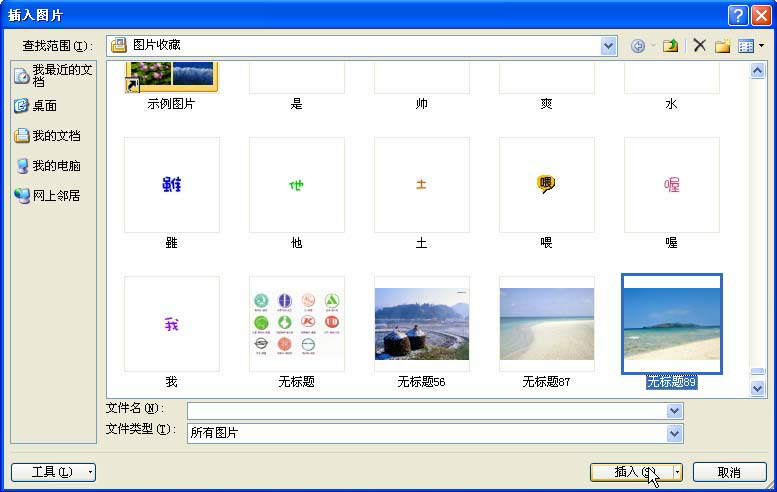
图1
5、在使用渐变颜色填充时, 右击图表的绘图区域,在弹出的快捷菜单中执行【设置图表区域格式】 命令。
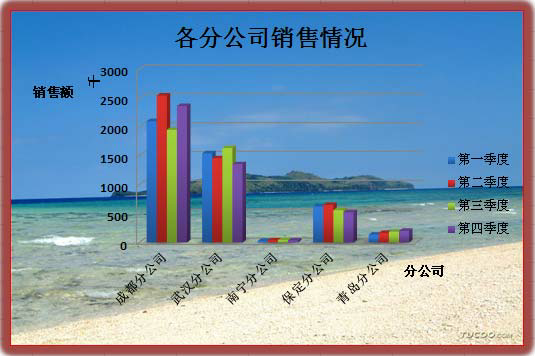
图2
6、弹出【设置图表区域格式】对话框,单击【填充】标签,单击【渐变填充】单选按钮。
7、单击【预设颜色】下拉按钮,选择【雨后初晴】选项作为填充颜色。
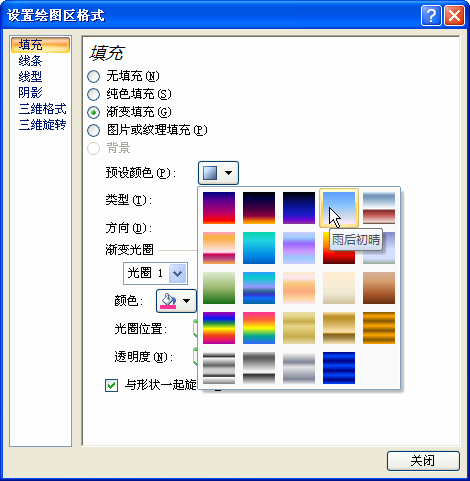
图3
8、单击【关闭】按钮。
9、excel图表的绘图区背景被设置成渐变颜色填充。
10、在使用纹理填充时,右击图表的绘图区域,在弹出的快捷菜单中执行【设置图表区域格式】命令。
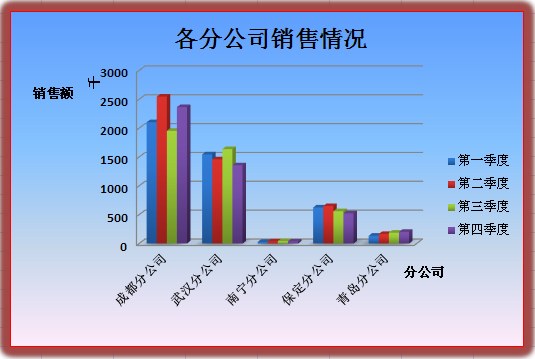
图4
11、弹出【设置图表区域格式】对话框,单击【填充】标签,单击【图片或纹理填充】单选按钮。
12、单击【纹理】下拉按钮,选择【纸莎草纸】选项作为纹理样式。
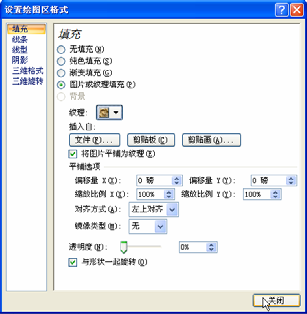
图5
13、单击【关闭】按钮。
14、或者选择图表,切换到【格式】选项卡,在【形状样式】组中单击【形状填充】下拉按钮,选择【纹理】|【纸莎草纸】选项。
15、图表的绘图区背景被设置成纸莎草纸的纹理填充样式。
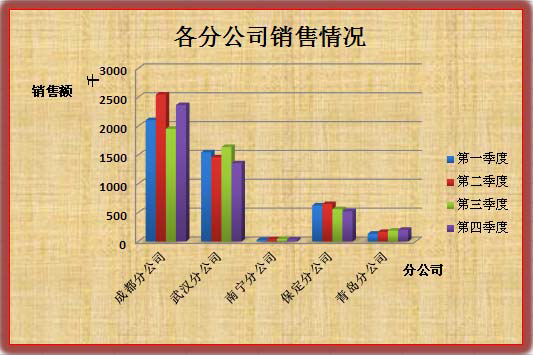
图6
我们通过了图片、剪贴画、纹理、和渐变来填充excel图表的背景,以上几乎是excel所有的填充图表背景的方法了,大家可以收藏一下。
以上就是填充excel图表的背景 excel图表填充颜色全部内容了,希望大家看完有所启发,对自己的工作生活有所帮助,想要了解更多跟填充excel图表的背景 excel图表填充颜色请关注我们文章营销官网!
推荐阅读
向excel图表背景墙内填充剪贴画 excel图表背景墙 | 文军营销1、使用剪贴画填充时,右击excel图表的绘图区域,在弹出的快捷菜单中执行【设置图表区域格式】命令。 2、在弹出的 【设置图表区域格式】对话框中单击 【填充】 标签, 单击 【图片或纹理填充】 单选按钮。 3、单击 【剪贴画】 按钮, 在弹出的 【选择图片】对话框中选择剪贴画,单击【确定】按钮。 图1 4、返回 【...给Excel2007单元格填充颜色或图案 excel单元格填充图案 | 文军营销步骤1 选择需要设置填充颜色的单元格或单元格区域,然后单击开始功能选项,再单击字体功能组右下角的 工具按钮,打开设置单元格格式对话框。 步骤2 单击填充选项卡,单击选择相应的颜色,再单击确定按钮,如图4所示。 图4 Excel小提示:在图4所示的对话框中单击填充效果按钮,会打开填充效果对话框,用户在其中可以进行更丰富...excel的图表进行美化 excel图表美化插件 | 文军营销1、删除网格线,因为对于柱形图来说,网格线不是必需的,它的存在也会影响图表的整体美观性。 2、由于图表就只有一个系列,可以将图例删除。 3、将标题名称修改为一个具体的名称,如2009年地区销售统计分析,并设置为合适的字体和字号,将颜色设置为白色。 4、设置图表区填充颜色,注意界面颜色要淡雅清晰。 5、设置绘图...Excel2007中设置文本框填充方案 文本框填充颜色 | 文军营销今天我们先来说下文本框填充方案,Excel2007中设置文本框填充方案的操作步骤如下: 步骤1 将鼠标指针在文本框范围内单击,然后单击格式功能选项。 步骤2 再单击形状样式功能组中的其他工具按钮,然后在其下拉列表中单击选择相应的填充方案,如图1、图2、图3所示。excel同比分析图表制作 excel同比增长率图表 | 文军营销2、我们采用手工添加的方法,绘制基本的excel柱形图表,如图3所示。 图3 3、分别选择系列同比增长率和零值,将它们绘制在次坐标轴上,并将其图表类型更改为折线图。如图4所示。 图4 美化图表,调整绘图区和图表区大小;设置背景颜色和字体颜色;删除图例中的零值项目,将图例拖放到合适的位置;设置数据系列2008年和2009年...


![]()
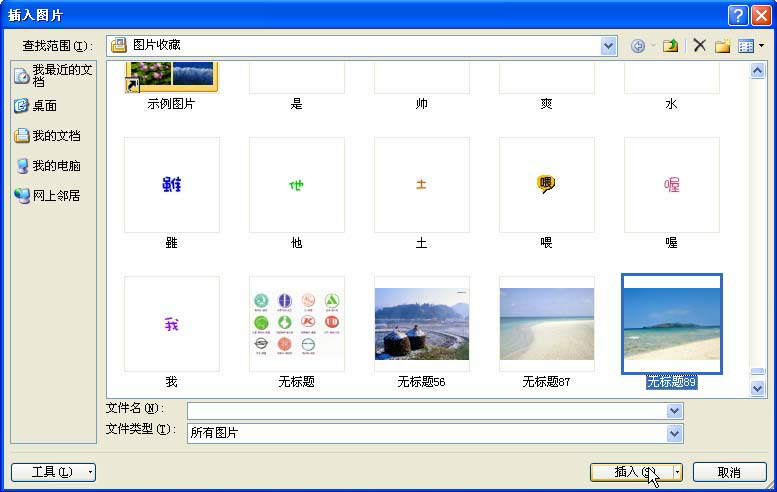
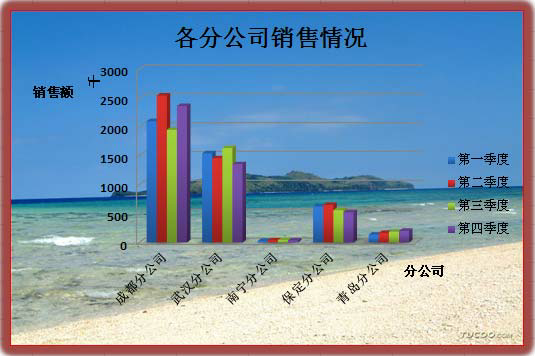
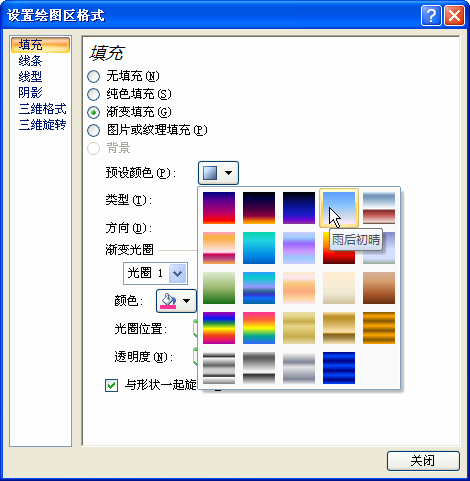
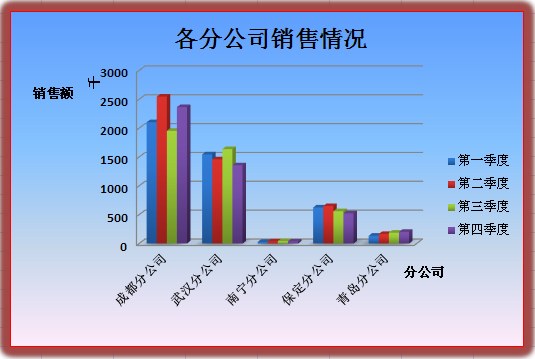
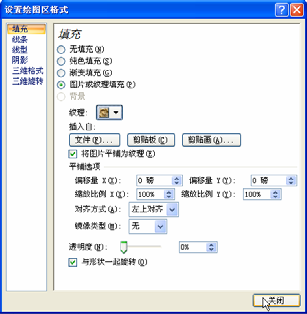
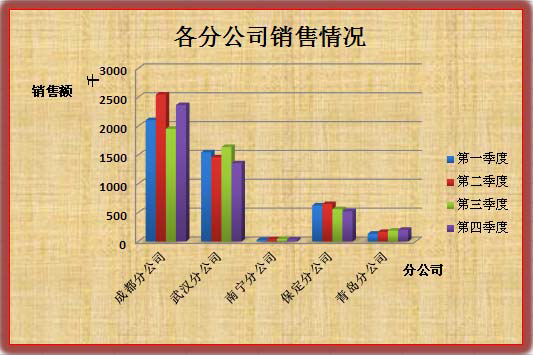
 400-685-0732(7x24小时)
400-685-0732(7x24小时) 关注文军
关注文军

